Πίνακας περιεχομένων
Αν έχετε εγγράψει ένα βίντεο που δείχνει πρόσωπα ανθρώπων και θέλετε να τα κρατήσετε μακριά από τη δημοσιότητα, τότε πρέπει να θολώσετε όλα τα πρόσωπα στο βίντεό σας. Το YouTube σας προσφέρει πλέον τη δυνατότητα να θολώνετε αυτόματα τα πρόσωπα στα βίντεό σας. Το μόνο που χρειάζεστε είναι ένας λογαριασμός στο YouTube (λογαριασμός Google) και τα υπόλοιπα περιγράφονται σε αυτόν τον οδηγό.
Αυτό το σεμινάριο περιέχει βήμα προς βήμα οδηγίες για το πώς να θολώνετε τα πρόσωπα και να προστατεύετε την ανωνυμία των ατόμων στα βίντεό σας.

Πώς να θολώνετε αυτόματα τα πρόσωπα σε βίντεο, χρησιμοποιώντας τον επεξεργαστή βίντεο του YouTube.
Βήμα 1. Ανεβάστε το βίντεό σας στο YouTube.
Πρώτα απ' όλα, πρέπει να ανεβάσετε το βίντεο που θέλετε να θολώσετε τα πρόσωπα στο YouTube.
1. Συνδεθείτε στο YouTube με το λογαριασμό σας στο Gmail.
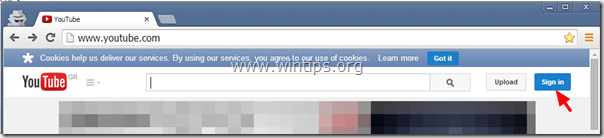
2. Κάντε κλικ στο κουμπί Upload για να ανεβάσετε το βίντεό σας στο YouTube .
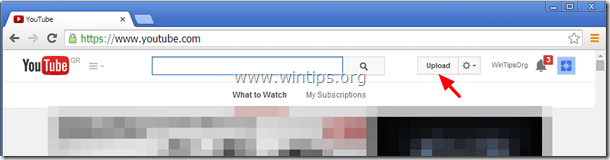
3a. Πατήστε το drop-down βέλος δίπλα στο Δημόσιο και επιλέξτε " Ιδιωτικό ”
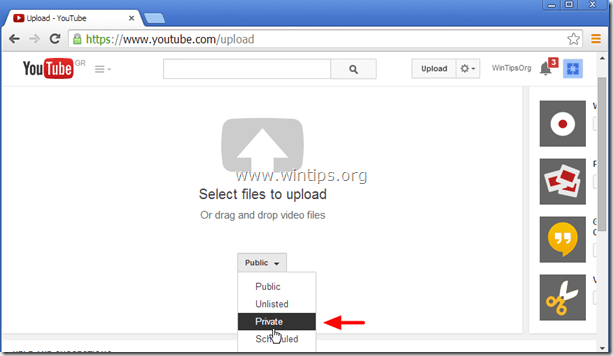
3b. Πατήστε το " Επιλογή αρχείων για μεταφόρτωση ".
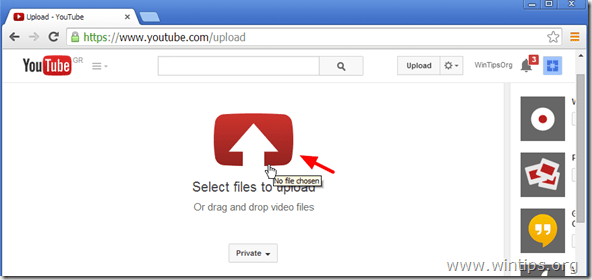
4. Περιηγηθείτε στο δίσκο σας και επιλέξτε το βίντεο που θέλετε να θολώσετε τα πρόσωπα και κάντε κλικ στο κουμπί Άνοιγμα.
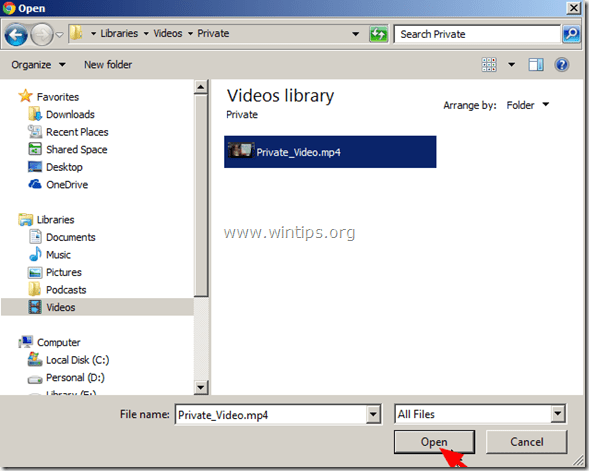
5. Περιμένετε έως ότου ολοκληρωθεί η διαδικασία μεταφόρτωσης και συνεχίστε να Βήμα 2 .

Βήμα 2. Θολώστε τα πρόσωπα στο βίντεό σας.
1. Κάντε κλικ στο γρανάζι - drop-down εικονίδιο  δίπλα στο Ανέβασμα κουμπί - επιλογή - και κάντε κλικ στο " Διαχειριστής βίντεο ”.
δίπλα στο Ανέβασμα κουμπί - επιλογή - και κάντε κλικ στο " Διαχειριστής βίντεο ”.
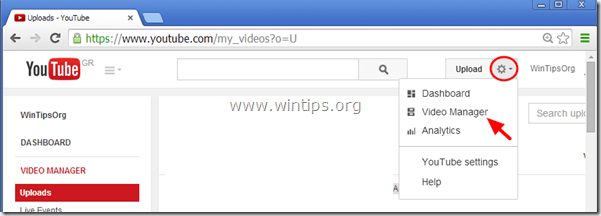
2. Κάντε κλικ " Επεξεργασία " στο βίντεο που ανέβηκε πρόσφατα.
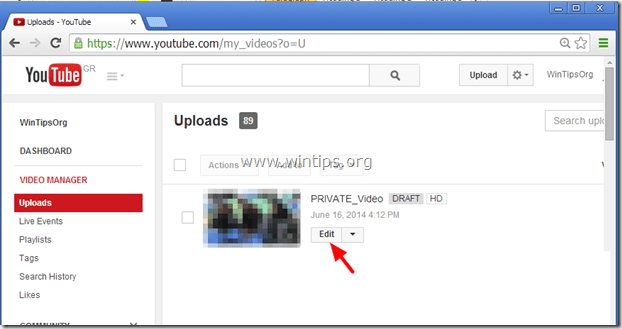
3. Κάντε κλικ " Βελτιώσεις ”.

4. Στην ενότητα Βελτιώσεις, κάντε κλικ στο " Ειδικά εφέ ”.
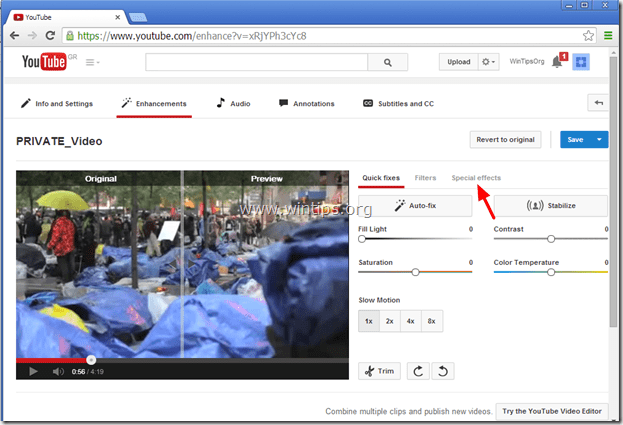
5. Στις επιλογές ειδικών εφέ, κάντε κλικ στο " Εφαρμογή " δίπλα στο Θόλωμα όλων των προσώπων επιλογή.
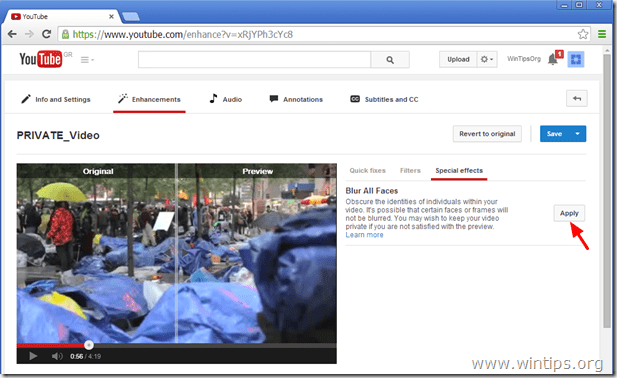
6. Κάντε προεπισκόπηση των αλλαγών και πώς φαίνεται το βίντεο σας μετά τις αλλαγές στο πρόγραμμα αναπαραγωγής βίντεο* και στη συνέχεια κάντε κλικ στο " Αποθήκευση ως " για να αποθηκεύσετε το βίντεο με τα θολά πρόσωπα ή το κουμπί " Επιστροφή στο αρχικό " για να επαναφέρετε όλες τις αλλαγές που έγιναν.
* Σημείωση: Μπορείτε να σύρετε τη γραμμή στη μέση της συσκευής αναπαραγωγής βίντεο για να δείτε μια σύγκριση δίπλα-δίπλα.
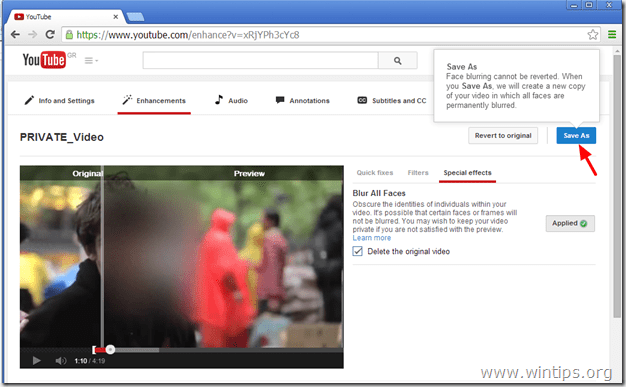
7. Αφού πατήσετε το κουμπί " Αποθήκευση ως ", έχετε την επιλογή να κρατήσετε ή να απορρίψετε το αρχικό σας βίντεο μετά την ολοκλήρωση της διαδικασίας θόλωσης. Λάβετε υπόψη ότι αν αποφασίσετε να διαγράψετε το αρχικό βίντεο, τότε δεν μπορείτε να επανέλθετε στο αρχικό βίντεο μετά την εφαρμογή της "θόλωσης". Έτσι, πάρτε την απόφασή σας και συνεχίστε.*
* Σημείωση: Σε αυτό το σημείο προτιμώ να κρατήσω το αρχικό μου βίντεο.
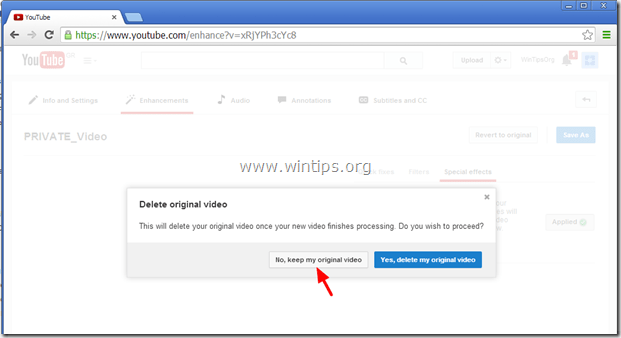
8. Περιμένετε μέχρι να ολοκληρωθεί η διαδικασία θόλωσης. Μετά τη λειτουργία πλοηγηθείτε στη Διαχείριση βίντεο και θα δείτε ένα νέο αντίγραφο του βίντεο σας με όλα τα πρόσωπα θολωμένα. Τώρα μπορείτε να δημοσιεύσετε αυτό το βίντεο με όλα τα πρόσωπα θολωμένα.

10. Αν θέλετε να κατεβάσετε το νέο βίντεο στον υπολογιστή σας, τότε, ενώ βρίσκεστε στη Διαχείριση βίντεο, κάντε κλικ στο κουμπί drop-down βέλος δίπλα στο Επεξεργασία και επιλέξτε " Λήψη MP4 ”.
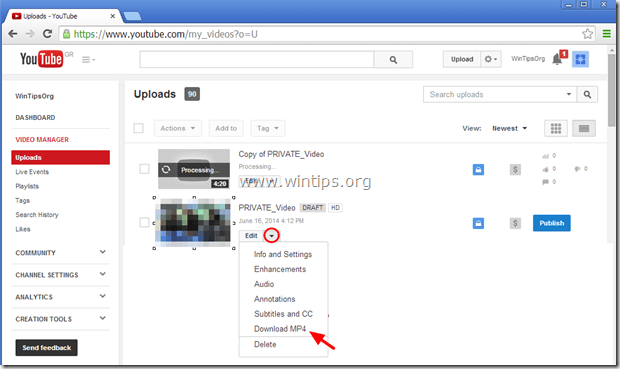
Τελειώσατε!

Άντι Ντέιβις
Ιστολόγιο διαχειριστή συστήματος σχετικά με τα Windows





